Feito isso, acesse a tela de dados da tabela financeira e na aba Dados financeiros inclua/edite um evento. No campo Inclusão dos dados, da tela de dados do evento, selecione a opção Planilha e no campo Célula, realize a configuração da célula da qual será importado o valor da variável:
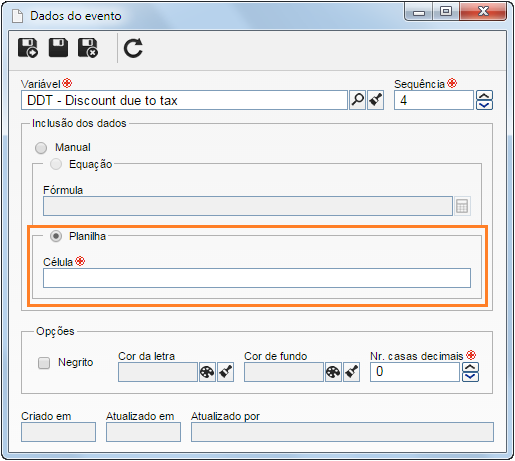
Esta configuração pode ser feita das seguintes formas:
Caso 01:
Se o valor que será importado se encontra na primeira planilha, basta informar o nome da célula. Por exemplo: A1.
Caso 02:
Se o valor que será importado não se encontra na primeira planilha, deve-se informar o nome da planilha e o nome da célula onde o valor se encontra. Por exemplo: Planilha2!B2.
Caso 03:
Se o valor que será importado encontra-se numa célula personalizada, basta informar o nome customizado da célula onde o valor se encontra. Lembre-se que neste caso, não é necessário informar o nome da planilha. Por exemplo: CNPJ.
Ao realizar a importação de valores de uma variável para mais de um período de análise (coluna da tabela financeira), para cada um deles, é necessário utilizar o separador ";" (ponto e vírgula). Por exemplo: Planilha2!B2;CNPJ;A1 (Nome da planilha + ! + Nome da célula ";" Nome customizado da célula ";" Nome da célula).
|
|





